Jak odinstalować program za pomocą wiersza polecenia w systemie Windows 11/10?
W tym poście pokażemy, jak odinstalować program za pomocą wiersza polecenia(uninstall a program using Command Prompt) w systemie Windows 10(Windows 10) . Zaletą używania CMD do odinstalowania programu jest to, że nie jest potrzebna interakcja użytkownika. Proces dezinstalacji programu odbywa się w trybie cichym. Okno CMD(CMD) korzysta z wbudowanego narzędzia wiersza poleceń Instrumentacji zarządzania Windows(Windows Management Instrumentation Command-line) ( WMIC ), które pomaga pomyślnie usunąć zainstalowany program.
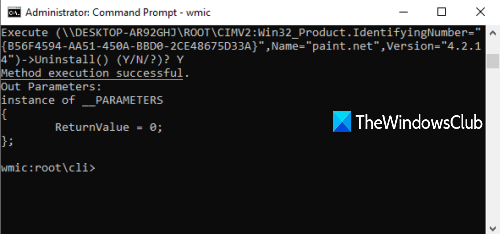
Istnieje wiele innych sposobów odinstalowania programu w systemie Windows(uninstall a program in Windows) . Na przykład możesz użyć Rejestru do odinstalowania programu , aplikacji Ustawienia(Settings app) lub bezpłatnego oprogramowania(free uninstaller software) do dezinstalacji w celu usunięcia programu. Dla tych, którzy chcą zrobić to samo za pomocą wiersza polecenia(Command Prompt) , ten post jest przydatny. Możesz wykonać kilka prostych poleceń, aby odinstalować program za pomocą CMD .
Zobaczmy, jak to zrobić.
Przeczytaj(Read) : Jak odinstalować programy w trybie awaryjnym.(How to uninstall programs in Safe Mode.)
Odinstaluj program za pomocą wiersza polecenia(Command Prompt)
Najpierw wpisz cmd w polu wyszukiwania, kliknij prawym przyciskiem myszy opcję Wiersz polecenia(Command Prompt) i naciśnij Uruchom jako administrator(Run as administrator) . Spowoduje to uruchomienie podwyższonego okna wiersza polecenia . (Command Prompt)Możesz także użyć innych sposobów, aby uruchomić Wiersz poleceń jako administrator(ways to run Command Prompt as administrator) .
Po otwarciu okna CMD wykonaj to polecenie:(CMD)
wmic
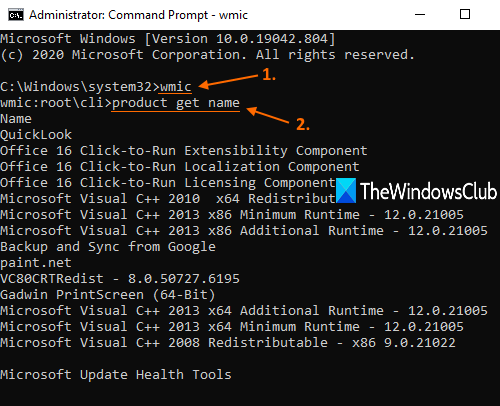
Teraz możesz użyć narzędzia WMIC do odinstalowania programu. Ale najpierw powinieneś mieć listę programów, aby móc sprawdzić, który program chcesz odinstalować. W tym celu wykonaj to polecenie:
product get name
Lista wszystkich programów, które zostały zainstalowane za pomocą Instalatora Windows(Windows Installer) , będzie widoczna w interfejsie wiersza polecenia(Command Prompt) , tak jak widać na powyższym zrzucie ekranu.
Teraz odinstaluj program. Polecenie stanie się:
product where name="name-of-the-program" call uninstall
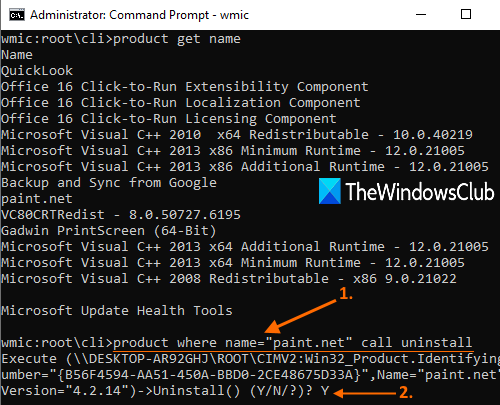
W tym miejscu zamień nazwę programu(name-of-the-program) na jego rzeczywistą nazwę. Na przykład, jeśli zainstalowałeś Paint.NET na swoim komputerze i chcesz go usunąć, poszukaj jego nazwy na tej liście i dodaj tę nazwę bez zmian. Polecenie stanie się:
product where name="paint.net" call uninstall
Teraz poprosi o potwierdzenie. W tym celu wpisz Y i naciśnij klawisz Enter.
Poczekaj(Wait) kilka sekund. Po cichu odinstaluje ten program i zobaczysz komunikat o pomyślnym wykonaniu metody(Method execution successful) .
W ten sposób możesz użyć powyższych poleceń lub kroków, aby odinstalować program za pomocą okna wiersza polecenia .(Command Prompt)
Mam nadzieję, że to pomoże.
Czytaj dalej(Read next) :
- Nie możesz zainstalować lub odinstalować programów w systemie Windows ?
- Jak odinstalować programy niewymienione w Panelu sterowania ?
Related posts
Lista skrótów klawiaturowych CMD lub wiersza polecenia w systemie Windows 11/10
Jak uruchomić wiersz polecenia jako administrator w systemie Windows 11/10?
Jak zaktualizować sterowniki za pomocą wiersza polecenia w systemie Windows 11/10?
Jak otworzyć wiersz polecenia w folderze w systemie Windows 11/10?
Wykonuj operacje arytmetyczne w wierszu poleceń w systemie Windows 11/10
Jak zainstalować i odinstalować języki w systemie Windows 11/10?
Jak odinstalować program w systemie Windows 11/10?
Jak otwierać aplikacje Microsoft Store z wiersza polecenia
Zastąp PowerShell wierszem polecenia w menu kontekstowym w systemie Windows 10
Znajdź informacje o własności plików i folderów za pomocą wiersza polecenia
Jak zabić proces za pomocą wiersza poleceń w systemie Windows 11/10?
Jak naprawić Microsoft 365 za pomocą Wiersza Poleceń w Windows 11/10?
Jak otworzyć przeglądarkę Edge za pomocą wiersza polecenia w systemie Windows 10?
Jak edytować rejestr z wiersza polecenia w systemie Windows 10?
Dowiedz się, kiedy zainstalowano system Windows. Jaka jest pierwotna data instalacji?
Wyczyść schowek za pomocą wiersza polecenia lub skrótu
Jak policzyć pliki w folderze za pomocą PowerShell, CMD lub Eksploratora plików?
Jak włączyć Autouzupełnianie w wierszu polecenia systemu Windows?
BCUninstaller to deinstalator masowych programów Crap dla systemu Windows 11/10
Usuń folder lub plik za pomocą wiersza polecenia (CMD)
